制作包含列表和表格的网页
制作包含列表和表格的网页

实验五:制作包含列表和表格的网页一、实验任务:1、掌握正确的在网页中添加项目列表和表格,合理设置表格属性,能够根据网页版面布局的需要,合理运用表格进行布局。
2、完成【任务5-4】。
3、根据任务5-4的制作,观察和说明表格边框、单元格边距、单元格间距之间的差别。
二、实验步骤:1.创建站点单元5,并创建文件夹“task05-4”在该文件夹中创建子文件夹“CSS”。
在文件夹“task05-4”中创建网页文档0504.html。
2.通过表格对话框插入表格1,在表格对话框设置行数、列数、表格宽度、宽度的像素、边框粗细的大小等。
代码示图3.设置表格1的属性。
4.设置表格1单元格的背景图片。
5.设置表格1单元格的水平对齐方式为“居中对齐”和垂直方式为“居中”,并选不换行复选框。
在设置高和像素。
6.在表格1的第一行和第二行输入所需的文本。
7.将第二行的文字设置为滚动效果。
8.插入一个两行三列表格2,并设置宽、边框、间距、边距等属性。
9.将表格二的对齐方式设置为居中对齐。
10.将表格二的第一列宽度设置为“405像素”、第二列宽度设置为“360像素”、第三列宽度设置为“115像素”。
11.将表格二第一行的高设置为“28像素”。
12.将表格二的第一列的两个表格合并,将表格二第三列的两个表格合并。
13.在表格二的第一列的单元格中插入图像“001.jpg”。
14.设置所插入的图像的属性:“宽”为“405”、“高”为“300”、“替换”文本为“千岛湖全貌”。
15.设置表格二第二列上方单元格的背景图像、水平对齐方式、垂直对齐方式、输入文本及文字大小、颜色、字形、样式。
16.在第二列下方单元格中设置属性,输入文本并设置其属性。
17.在表格二的第三列单元格插入一个二行一列的嵌套表格并设置其属性。
18.在嵌套表格中插入两幅图像,并设置其属性。
19插入一个一行一列的表格三。
20.拆分单元格。
21.设置单元格属性。
22.输入文本。
23.插入版权字符。
dreamweaver网页制作 第7章 表单

第7章表单在制作动态网页时,要实现信息交互,常常用到表单。
常见的表单有搜索表单、用户登录注册表单、调查表单、留言簿表单等。
本章节将和大家一起探讨在表单的基本概念和各个元素,以及在Dreamweaver CS4中如何创建表单,并通过实例掌握表单制作的方法。
【学习目标】●了解Web服务器的作用。
●掌握IIS的安装和设置方法。
●掌握更改站点设置的方法。
●知道表单域的含义;熟练掌握各种表单栏目的插入与设置。
●能够综合使用各种表单栏目制作留言簿。
●知道发送表单结果的多种方法。
●掌握验证表单的方法。
7.1 关于表单表单是用来收集站点访问者信息的域集,可实现网页与浏览者间的交互,达到收集浏览者输入信息的目的。
表单是浏览网页的用户与网站管理者进行交互的主要窗口,Web管理者和用户之间可以通过表单进行信息交流。
表单内有多种可以与用户进行交互的表单元素,如文本框、单选框、复选框、提交按钮等元素。
在服务器端,信息处理由CGI (Common Gete Way Interface)、JSP (Javaserver Page)或ASP (Active Server Page)等应用程序处理。
下面是几个表单应用的例子,邮箱用户注册表单如图14.1所示,搜索引擎表单如图14.2所示,在线测试表单如图14.3所示。
7.2 表单元素表单域简单地说,表单就是用户可以在网页中填写信息的表格,其作用是接收用户信息并将其提交给Web服务器上特定的程序进行处理。
表单域,也称表单控件,是表单上的基本组成元素,用户通过表单中的表单域输入信息或选择项目。
在建立表单网页之前,首先就要建立一个表单域。
在7.1节中详细介绍了表单的基本概念,使用Dreamweaver CS4可以创建各种表单元素,如文本框、滚动文本框、单选框、复选框、按钮、下拉菜单等。
在“插入”工具栏的“表单”类别中列出了所有表单元素,如图14.4所示7.2.1 插入表单(1)将光标放在“编辑区”中要插入表单的位置;然后在“插入”工具栏的“表单”类别中,单击“表单”按钮;此时一个红色的虚线框出现在页面中,表示一个空表单,如图14.5所示(2)单击红色虚线,选中表单;在“属性检查器”中,“表单名称”文本框中输入表单名称,以便脚本语言Javascript通过名称对表单进行控制;在“方法”下拉列表框中,选择处理表单数据的传输方法,“Post”方法是在信息正文中发送表单数据,“Get”方法是将值附加到请求该页面的URL中;在“目标”下拉列表框选择服务器返回反馈数据的显示方式,这里选择“_blank”,即在新窗口打开;“MIME类型”下拉列表框指定提交服务器处理数据所使用MIME编码类型。
网页设计与制作使用教程第11章

注:插入单选钮的HTML代码为<INPUT type="radio" name="..." value="..."> 选中该单选钮,在属性面板中进行相应的属性设置
单选按钮:该名称是存储该域的值(选定值)的变量 名,必须在该表单内唯一。要保证数据的准确采集, 单选钮都是以组为单位使用的,在同一组中的单选钮 必须用同一个名称。 选定值:定义该单选钮的值。当选中该单选钮时,此 “选定值”就随表单一起提交,作为该单选钮的当前 值。 初始状态:在浏览器中首次载入该表单时该单选钮的 状态。如果选择“已勾选”,则该单选钮一加载就是 选中状态
注:多个复选框可以共用一个名称,一个复选框名称变量也可以 拥有多个值(多个值在提交时用逗号隔开)。多个复选框可以共用一 个名称时,被选中的多个复选框的值将作为该复选框名称变量的当前 值提交到服务器
(4)单选钮 单选钮允许用户在待选项中选择唯一的答案。 在新建的表单内点击鼠标,确定插入位置,然后点击插入 面板上的按钮 ,插入一单选钮
注意:1. 如果要处理表单数据,我们需要在服务器端(
即放置网页的远程计算机上)编写程序(如ASP程序), 这部分内容已经超出了本书的范围,有兴趣的同学可以 参考其他的动态网页编程的书籍,后面我们只是对多种 动态网页技术做个简单的介绍。
2.具体使用哪种数据发送方式取决于服务器类型,可以 询问管理员来决定。如果方式任意,默认是Get方法,大 部分HTML设计者偏好使用Post方法。
,所输入的文本被替换为星号或项目符号,以隐藏该文 本,保护这些信息不被看到。
当文本框的类型设置为“多行”时,属性面板发生变 化,即文本框从“文本字段”变为“文本区域” 其属性设置和“单行”类型相似,只是更新了2个属性
怎么使用dreamweaver制作网页教程 dw建站设计网页

怎么使用dreamweaver制作网页教程 dw建站设计网页Dreamweaver是一款专业的网页制作软件,被广泛应用于网页设计师的日常工作中。
它是一款视觉化网页开发工具,可以轻松制作出跨越平台和浏览器限制的充满动感的网页。
在本文中,我们将为您介绍如何使用Dreamweaver制作网页。
一、定义站点1.在任意一个根目录下创建一个文件夹(例如E盘),并为其命名(例如MyWeb)。
2.打开Dreamweaver,选择“站点-新建站点”,在对话框中输入网站名称和本地根文件夹路径(E:web),然后确定。
此时再次打开Dreamweaver,会自动找到刚才设立的站点。
二、创建页面1.在本地文件夹E:\MyWeb下,右键点击空白处,选择“新建文件”,建立一个页面。
默认的文件名为untitled.htm,将其改名为index.htm。
2.双击index.htm进入该页面的编辑状态。
在标题空格里输入网页名称,按右键选页面属性,打开“页面属性”窗口。
在这里可以设置网站的标题、背景颜色或背影图像,超级链接的颜色(一般默认即可),其他都保持默认即可。
3.在页面中添加文字,可用菜单“窗口/属性”打开属性面板,选取文字大小为6,再使文字居中,然后在文字前用几个回车使其位于页面中间。
4.如果需要选取字体,则选择字体中的最后一项“编辑字体列表”,在对话框中选+号,接着在“可用字体”栏中选择需要加入到字体列表中的一种字体,点击中间的按钮就可以加入了。
三、为页面添加图片在页面中添加图片,可用菜单“插入/图片”,选择本地图片路径,然后将其拖拽到页面中即可。
Dreamweaver是一款非常强大的网页制作软件,通过本文的教程,相信您可以轻松上手制作出精美的网页。
1、在本地文件夹E:\MyWeb下新建文件夹,用于存放图片,可更名为tu、pic或images。
2、打开对象面板,选择“插入图像”,在对话框中选择要插入的图片。
若出现对话框“是否将该文件复制到根文件夹中?”,需选择“是”,并保存到刚建立的文件夹中。
FrontPage2003网页制作
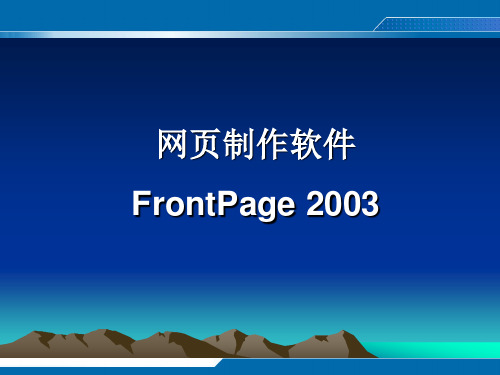
返回
任务二:网页布局及发布、表单的创建 创建表格网页
创建方法如下:
使用菜单命令“插入”——“表格”,弹出如图8—14所 示,可以对插入的表格进行精确的设置,包括行和列的数目、 边框尺寸以及单元格宽度等。王君根据实际情况,选择了大 小为4行1列,和背景颜色为水绿色的的表格。然后在插入的 表格中输入文字,并最后在表格属性中调整表格,完成后的 表格页面如图8—15所示。
网页制作软件
FrontPage 2003
任务一 制作简单网页
任务二:网页布局及发布、表 单的创建
任务一 制作简单网页
任务引入
我们很多人都喜欢上网冲浪,甚至于梦想着 有一天自己也能拥有一个个人网站,可是, 怎样制作网站呢?我们可能还从未曾真正的 知道,而FrontPage就可以帮助我们完成我们 的小小愿望。
返回
任务一 制作简单网页
预览和保存网页: 切换到预览视图可以 查看网页的效果。制 作完成后,保存网页 为“历届奥运吉祥物 .htm",注意设置合 适的网页标题。保存 后,在浏览器中打开 并浏览该网页。
返回
任务一 制作简单网页
在窗口左侧的文件夹列表中,双击网页文件“index.htm”,打开并 编辑该网页文件。输入标题“历届奥运会吉祥物”,利用“格式” 工具栏中的“样式”将其设置为“标题一”,并设“对齐方式”为 “水平居中”。
返回
任务二:网页布局及发布、表单的创建 创建表格网页
图8—14表格属性图
图8—15 表格设计完成图
返回
任务二:网页布局及发布、表单的创建 创建表格网页
创建表格还有以下2种方法: (1)可以使用“常用”工具栏中的“插入表格”按钮,快 速地插入表格。 (2)从“表格”菜单中选择“手绘表格”命令,手动绘制 表格。
第一课时:建立站点、表格布局网页

第一节网页制作基础知识教学目标:1、了解网站、网页、主页和HTML的基本概念2、了解常见的网页制作工具3、掌握Frontpage的启动和退出教学手段:教师讲解与学生演示相结合教学过程:一.讲课:一、网页及其组成通过浏览器在WWW上所看到的每一幅画面都是一个网页(Web Page)。
网页是全球广域网上的基本文档,用HTML语言编写。
网页中所的元素主要有文字、图片、声音、动画、影像以及链接等,通过这些元素的有机组合,就形成了包含各种信息的网页。
其中,文字是网页中最常用的元素;图片可以给人以生动直观的视觉印象,适当运用图片,可以美化网页;链接的设计,可以使我们进行选择性的浏览;随着动态HTML技术的发展,人们在网页中加入声音、动画等多媒体信息,使网页更加丰富多彩。
二、常用的网页制作工具最初,人们利用HTML语言在文本编辑器中制作网页。
HTML语言是超文本标记语言(Hypertext Markup Language)的缩写,用来描述网页的结构,但不能直观的描述网页在浏览器中的效果。
因此,只有熟练掌握HTML语言的专业人员才能用它制作网页。
后来出现了一些网页制作工具(如CDIDA软件),降低了对HTML语言的要求,但是要实现某些功能,还必须输入相应的HTML代码。
FrontPage系列软件的问世,才将人们从HTML代码中解放出来。
用FrontPage软件制作网页就象在文字处理软件中编排多媒体文档一样,具有“所见即所得”的特性,而真正描述网页结构的HTML代码,则由FrontPage在幕后自动生成。
这样,大家都可以方便地制作自己的网页。
目前,使用较多的网页制作软件有:FrontPage、Flash、Dreamweaver等。
三、FrontPage2000的启动和退出1.启动方法:单击“开始”按钮,拖动鼠标指针依次指向“程序(P)”“Microsoft FrontPage”,并单击,即可启动FrontPage2000。
网页设计第9章Dreamweaver的表格和网页版面设计PPT课件

9.1 网页中的表格
9.1.4.5 调整表格大小和外观 ▪ 调整表格宽度或高度:选择表格,拖动选择框右边
或底边的控制点。 ▪ 同时调整表格的高度和宽度:选择表格拖动选择框
右下角的控制点。 ▪ 若要精确指定表格大小:选定表格,在属性检查器
的“宽”和“高”文本框输入数值,在其后的下拉 列表框选择值的单位。 ▪ 在表格的属性检查器中可以设置表格的背景颜色、 背景图像、边框颜色等等属性。
进入布局模式。如图。 ▪ 在布局模式里,“插入”栏的“布局”中有两个可
用的按钮,它们是“布局表格”按钮和“绘制布局单 元格”按钮。此时,标准模式下的“表格”按钮和 “绘制层”按钮均呈不可用状态。(在标准模式下, “布局表格”按钮和“绘制布局单元格”按钮是不 可用的)。
16
9.2 用表格布局网页
17
9.2.3 绘制布局表格 ▪ 在布局模式下单击“插入”工具栏“布局”类别中的“布局
表格”按钮,然后将十字形指针移至工作区,按住鼠标左键 拖动,即可绘制出一个布局表格。按住Ctrl键可连续绘制出 多个布局表格。
18
9.2 用表格布局网页
9.2.4 更改布局表格和布局单元格的属性 设置布局表格的属性——使用布局表格的属性检查器。 如图:
dreamweaverdreamweaver的表格和网页版面设计的表格和网页版面设计表格在网页中的作用表格在网页中的作用表格的创建与编辑表格的创建与编辑利用表格对页面进行布局利用表格对页面进行布局利用布局试图对页面进行布局利用布局试图对页面进行布局dreamweaverdreamweaver中框架的创建方法中框架的创建方法超链接框架目标的指定超链接框架目标的指定框架和框架页的基本操作框架和框架页的基本操作9191网页中的表格网页中的表格表格是现代网页制作的一个重要组成部分
网页设计与制作项目教程 单元4 表格与表格布局网页的制作

图4-15 设置tr、td标签属性后的表格
图4-16 插入图像后的表格
(6)合并第6行的1、2、3列。 使用“colspan”属性,合并第6行的1、2、3列后(注意:将6.2、 6.3的<td></td>都删除),接着,将6.1修改为“合计”。 代码为
<tr align="center"> <td colspan="3">合计</td> <td>3 423 243 243</td> <td>4 534 444 554</td> </tr>
(2)<thead></thead>:用于定义表格的头部,必须位于<table> </table>标记中,一般包含网页的logo和导航等头部信息。 (3)<tfoot></ tfoot >:用于定义表格的页脚,位于<table></table> 标记中<thead></thead>标记之后,一般包含网页底部的企业信息等。 (4)<tbody></tbody>:用于定义表格的主体,位于<table></table> 标记中<thead></thead>标记之后,一般包含网页中除头部和底部之 外的其他内容。
2.创建表格的基本语法 创建表格的基本语法格式如下:
<table> <tr> <td>单元格内的文字</td> …… </tr> …… </table>
- 1、下载文档前请自行甄别文档内容的完整性,平台不提供额外的编辑、内容补充、找答案等附加服务。
- 2、"仅部分预览"的文档,不可在线预览部分如存在完整性等问题,可反馈申请退款(可完整预览的文档不适用该条件!)。
- 3、如文档侵犯您的权益,请联系客服反馈,我们会尽快为您处理(人工客服工作时间:9:00-18:30)。
实验五:制作包含列表和表格的网页
一、实验任务:
1、掌握正确的在网页中添加项目列表和表格,合理设置表格属性,能够根据网页版面布局的需要,合理运用表格进行布局。
2、完成【任务5-4】。
3、根据任务5-4的制作,观察和说明表格边框、单元格边距、单元格间距之间的差别。
答:间距是每个单元格之间的距离,设置了之后可以看见单元格之间有虚线的间距边距是单元格里单元格内容与单元格外框之间的距离,如果不为0,则单元格里的内容不会触碰到单元格的边,会保持一定距离
二、实验步骤:
1.创建一个网页文档,在所创建的文档中创建一个表格,点击插入再点击表格进行表格的设置
2。
进行表格一的属性设置,点击表格在属性面板中进行因有的设置
3.点击代码进行代码编辑,在<td>中插入背景图像代码。
再回到设计视图点击表格进行属性的设置再进行文字的编辑,点击属性进行字体大小颜色的修改。
再点击代码进行第二行的设置,将代码编入设置滚动效果
4. 预览视图如图所示
5.按照表格1创建方式来建立表格2
6.进行表格2行列的属性编辑, 在表格二中插入图片,再对图片格式进行编辑,编辑表格,再依次插入图片,并编辑图片格式
7对网页的版权进行设置最后网页的视图如图所示,
三实验体会
这次的实验让我感觉非常吃力,不仅对本次实验点击的部分陌生,并且对以前学的也非常的陌生。
本次的实验让我觉得网页制作有好大的难度,尤其对字体的格式竟然忘记了如何设置.style1还有在编写代码时写上了,所编辑的位置不对最后弄得一团糟。
此次实验让我时时提醒自己应该多了解dreamweaver。
